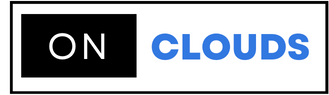كيفية إعداد البريد الإلكتروني تلقائيا على أجهزة iOS
عند إضافة حساب بريد على تفاصيل معينة لجهاز iOS حول حساب البريد الإلكتروني.يتضمن cPanel برنامجًا نصيًا للتهيئة التلقائية لعميل البريد يمكن استخدامه مع نظام التشغيل iOS لأجهزة iPhone / iPad / iPod.سيوفر هذا البرنامج النصي بشكل آمن التفاصيل الضرورية الخاصة بحساب بريدك الإلكتروني ، في ملف مواصفات تهيئة iOS ، والتي يمكنك تثبيتها بسهولة.سيوفر هذا الدليل الخطوات الخاصة بكيفية استخدام برنامج cPanel النصي لإعداد حساب بريد إلكتروني تلقائيًا على جهاز iOS.
عند إضافة حساب بريد على تفاصيل معينة لجهاز iOS حول حساب البريد الإلكتروني.يتضمن cPanel برنامجًا نصيًا للتهيئة التلقائية لعميل البريد يمكن استخدامه مع نظام التشغيل iOS لأجهزة iPhone / iPad / iPod.سيوفر هذا البرنامج النصي بشكل آمن التفاصيل الضرورية الخاصة بحساب بريدك الإلكتروني ، في ملف مواصفات تهيئة iOS ، والتي يمكنك تثبيتها بسهولة.سيوفر هذا الدليل الخطوات الخاصة بكيفية استخدام برنامج cPanel النصي لإعداد حساب بريد إلكتروني تلقائيًا على جهاز iOS.
 على جهاز iPhone / iPad / iPod ، افتح Safari وانتقل إلى صفحة تسجيل الدخول إلى cPanel.
على جهاز iPhone / iPad / iPod ، افتح Safari وانتقل إلى صفحة تسجيل الدخول إلى cPanel. تسجيل الدخول إلى cPanel. تأكد من استخدام اسم مستخدم cPanel الذي يمتلك حساب البريد الإلكتروني الذي تريد إعداده.
تسجيل الدخول إلى cPanel. تأكد من استخدام اسم مستخدم cPanel الذي يمتلك حساب البريد الإلكتروني الذي تريد إعداده. ضمن قسم البريد الإلكتروني ، انقر فوق حسابات البريد الإلكتروني.
ضمن قسم البريد الإلكتروني ، انقر فوق حسابات البريد الإلكتروني. من قائمة حسابات البريد الإلكتروني ، حدد موقع عنوان البريد الإلكتروني الذي تريد إعداده. انقر فوق إعداد عميل البريد.
من قائمة حسابات البريد الإلكتروني ، حدد موقع عنوان البريد الإلكتروني الذي تريد إعداده. انقر فوق إعداد عميل البريد. أسفل البرامج النصية لتكوين عميل البريد الإلكتروني ، ابحث عن iOS لأجهزة iPhone / iPad / iPod و MacOS Mail.app لـ Mountain Lion (10.8+). انقر فوق IMAP عبر ارتباط SSL / TLS إلى اليمين لفتح البرنامج النصي.
أسفل البرامج النصية لتكوين عميل البريد الإلكتروني ، ابحث عن iOS لأجهزة iPhone / iPad / iPod و MacOS Mail.app لـ Mountain Lion (10.8+). انقر فوق IMAP عبر ارتباط SSL / TLS إلى اليمين لفتح البرنامج النصي. انقر على "متابعة" للتأكد من أنك تريد تشغيل النص البرمجي.
انقر على "متابعة" للتأكد من أنك تريد تشغيل النص البرمجي. انقر فوق سماح للسماح لـ Safari بفتح الإعدادات لتثبيت ملف تعريف التكوين.
انقر فوق سماح للسماح لـ Safari بفتح الإعدادات لتثبيت ملف تعريف التكوين. راجع الملف الشخصي ليتم تثبيته وانقر فوق تثبيت.
راجع الملف الشخصي ليتم تثبيته وانقر فوق تثبيت. اضغط على زر التثبيت.
اضغط على زر التثبيت. أدخل كلمة مرور حساب البريد الإلكتروني الخاص بك ، ثم انقر فوق التالي.
أدخل كلمة مرور حساب البريد الإلكتروني الخاص بك ، ثم انقر فوق التالي.
اضغط Done.
تهانينا! الآن بعد تثبيت ملف تعريف تهيئة iOS ، يمكنك استخدام جهاز iPhone / iPad / iPod للوصول إلى بريدك الإلكتروني.